1) Pré-requisitos
- Possuir acesso ao cPanel ou a Área do Cliente.
2) Função dos filtros
O filtro age somente nas mensagens recebidas e passará agir imediatamente apenas nas mensagens que chegarem logo após a sua respectiva configuração, ou seja, o filtro não funcionará nas mensagens que já foram recebidas.
3) Filtros de e-mail do cPanel
Este é o passo em comum para os demais logo abaixo. Com isso, entre no cPanel. Para agilizar use o campo de busca localizado no topo digitando "filt" e verá 2 itens: "Filtros de email globais" e "Filtros de email". A única diferença é que o "Filtros de email globais" é válido para todas as contas de e-mails, enquanto o "Filtros de e-mail" vai agir apenas na conta de e-mail escolhida. Sendo assim, neste guia utilizaremos apenas o "Filtros de email globais".
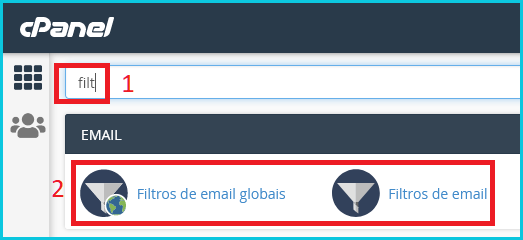
3) Criando um novo filtro
Vá em "Filtros de email globais" e clique no botão "Criar um novo filtro".
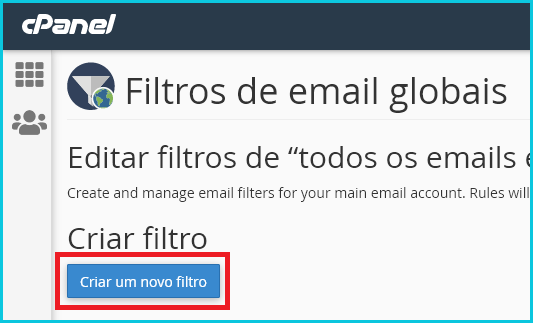
No campo "Nome do filtro" coloque um nome que facilite identificar a função do filtro a ser criado. Normalmente utiliza-se as palavras que pretende bloquear.
Em "Regras" selecione as opções que melhor atenda, escolha a ação em "Ações" e clique no botão "Criar". No exemplo abaixo, o filtro descartará qualquer mensagem que no campo "Assunto" contenha a palavra "carambola". O destinatário não tomará conhecimento da mensagem descartada.
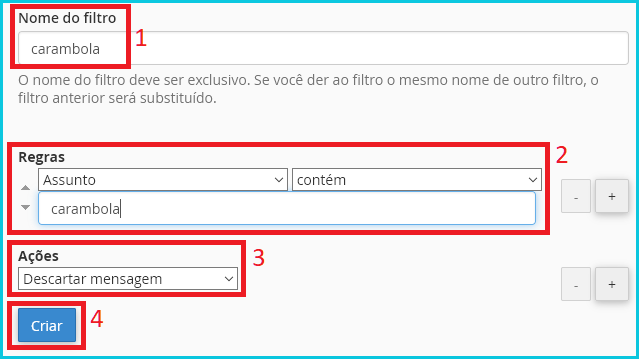
Outro exemplo demonstra a atribuição de mais uma regra ao mesmo filtro, bastando clicar no sinal de "+" e escolher entre "ou/e". Neste caso, será descartado qualquer mensagem do remetente "@dominio2.com.br", cujo o corpo da mensagem contenha a palavra "grampeador".
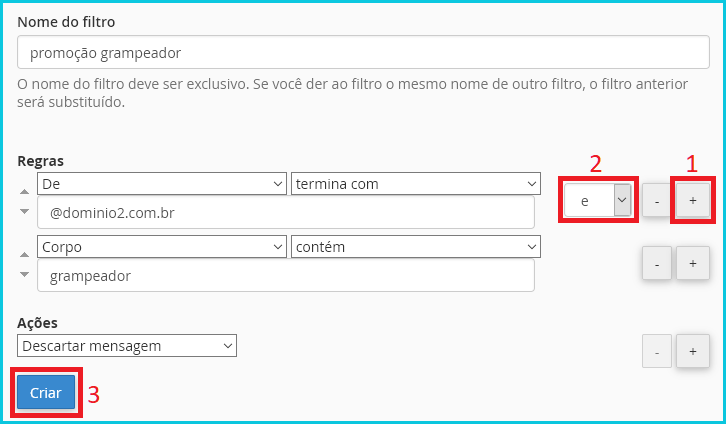
4) Gerenciado filtros existentes
Basta seguir o passo 3 deste guia, e verá uma lista dos filtros existentes/atuais, do qual poderá editar ou excluir.
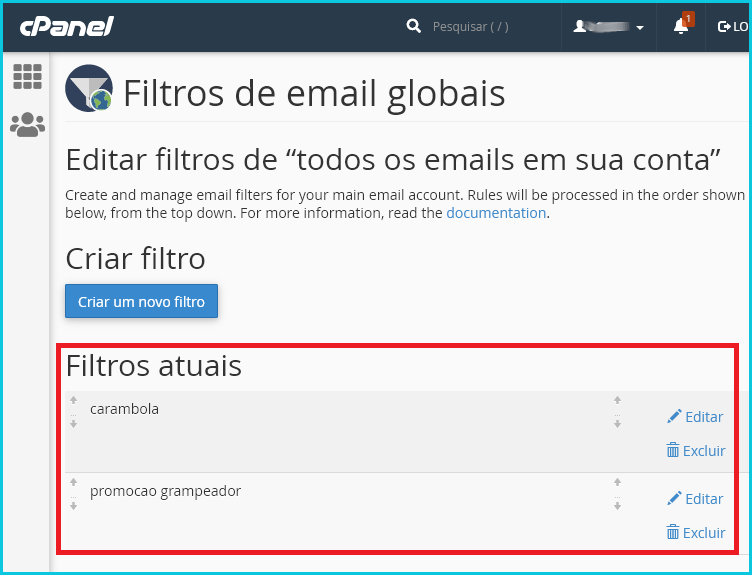
Para mais, veja o artigo Como lidar com Spam?

